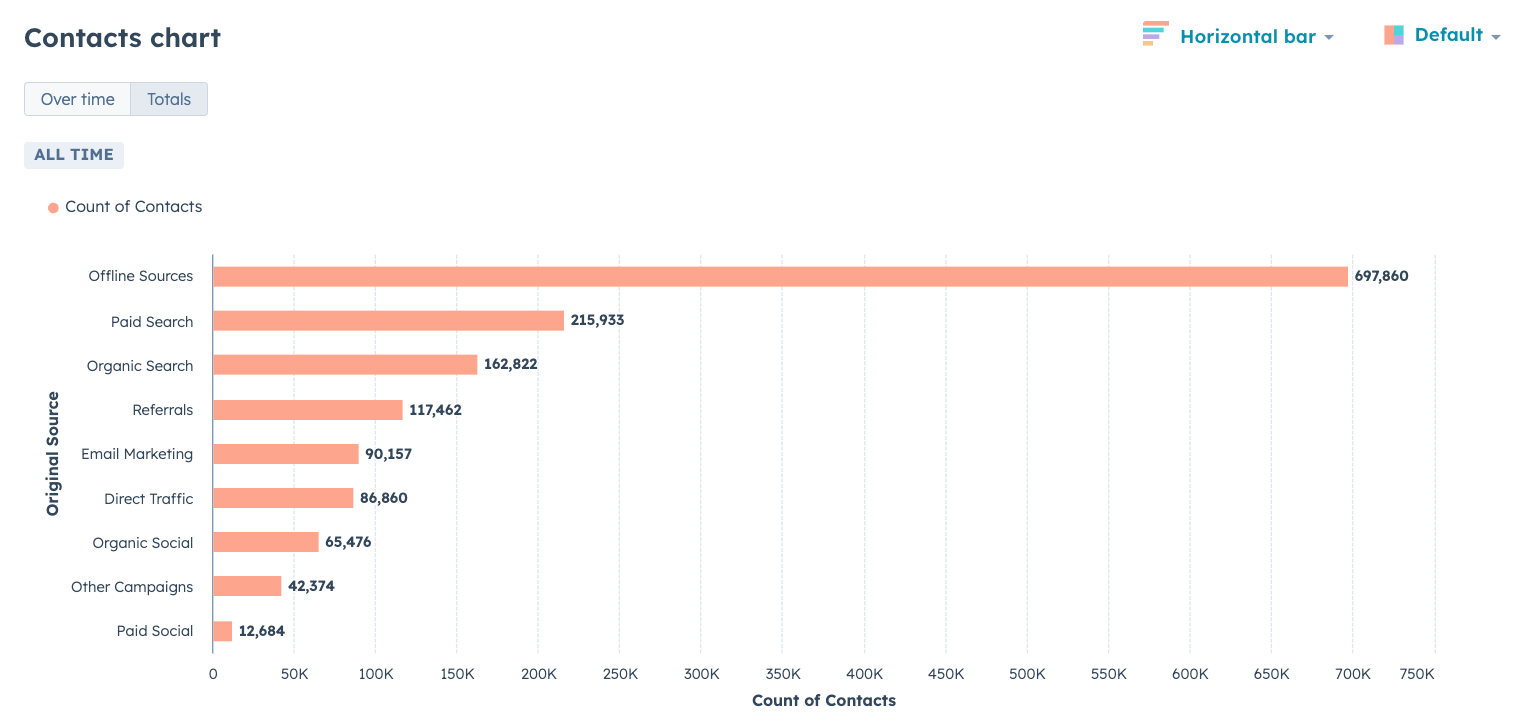- Base de connaissances
- Reporting et données
- Rapports
- Utiliser les rapports de marketing dans la suite d’analyse marketing (BETA)
Utiliser les rapports de marketing dans la suite d’analyse marketing (BETA)
Dernière mise à jour: 29 janvier 2025
Disponible avec le ou les abonnements suivants, sauf mention contraire :
-
Marketing Hub Pro, Enterprise
Utilisez les rapports d'analyse marketing pour analyser les canaux qui suscitent le plus d'engagement, les performances de votre site web et les informations sur les contacts.
Une fois que vous avez personnalisé un rapport, vous pouvez enregistrer ce rapport ou l'ajouter à un tableau de bord.
Visualiser, sélectionner et enregistrer un rapport de marketing
- Depuis votre compte HubSpot, accédez à Reporting > Rapports.
- Dans le menu latéral de gauche, cliquez sur Marketing.
- Sélectionnez une réponse rapide pour accéder au rapport le plus pertinent qui répond à vos questions.

- Autrement, pour afficher tous les rapports associés à un domaine, dans le panneau latéral gauche, cliquez sur le thème que vous souhaitez analyser.
- Sélectionnez le rapport que vous souhaitez utiliser. Pour en savoir plus sur , consultez les rapports ci-dessous.
- Un aperçu du rapport s'affiche dans le panneau du milieu.
- Pour en savoir plus sur le type de rapport que vous avez sélectionné, y compris sa description et les propriétés qu'il utilise, accédez à l'onglet À propos de ce rapport dans le panneau de droite.
- Pour filtrer vos données, utilisez les menus déroulants de l'onglet Filtres dans le panneau de droite. Si cela varie selon le rapport que vous avez sélectionné, ils comprennent généralement les éléments suivants :
- Plage de dates par : filtre les fiches d'informations qui rentrent dans cet intervalle, en fonction de leurs valeurs de propriété. La propriété de date utilisée est indiquée.
- Regrouper par : segmente les fiches d'informations en fonction de leurs propriétaires ou de l'équipe de ces derniers.
- Sélectionnez un représentant : filtre les fiches d'informations en fonction de leurs propriétaires.
- Sélectionnez des équipes : filtre les fiches d'informations en fonction de l'équipe de leurs propriétaires.
- Pipeline : filtre les fiches d’informations en fonction de leur transaction pipeline .
- Pour ajouter des filtres supplémentaires au rapport, cliquez sur Ajouter un filtre add et sélectionnez vos critères de filtrage.

- Pour partager le rapport personnalisé avec d'autres utilisateurs, cliquez sur le menu déroulant Actions dans le panneau central et sélectionnez Copier l'URL du rapport. Vous pouvez partager ce rapport avec tous les utilisateurs qui ont accès aux rapports de vente.
- Une fois que vous avez personnalisé le rapport, cliquez sur Enregistrer le rapport afin de l'enregistrer dans votre liste de rapports, ou ajoutez-le à un tableau de bord.
Types de rapports de marketing
Rapports avancés
Attribution ("Marketing+" Hub uniquement)
Dans la section Summary , visualisez les mesures d'attribution de premier niveau, notamment
- Valeur de la transaction associée
- Transactions conclues et gagnées
- Taille moyenne des transactions
- Nombre moyen d'interactions par transaction
- Somme première interaction
- Somme de la dernière interaction
- Chemin d'accès complet
- Somme en forme de U
- Somme en forme de W
- Décroissance de la somme des temps
Pour en savoir plus sur les rapports d'attribution , consultez le site HubSpot.
Dans le graphique Revenue Attribution , visualisez les actifs auxquels des revenus sont attribués. Vous pouvez consulter les données dans le tableau situé sous le graphique. Utilisez les filtres du panneau de droite pour affiner les données que vous pouvez voir dans le graphique.

Pour filtrer vos données, utilisez les menus déroulants de l'onglet Filters dans le panneau de droite. Vous pouvez visualiser vos modèles d'attribution à travers différentes dimensions, notamment
- Titre de l'actif : filtre le rapport en fonction des titres de vos actifs. Si une ressource n'a pas de titre, son URL sera affichée.
- Type d'actif : filtre le rapport en fonction de types d'actifs spécifiques, comme l'e-mail marketing ou le blog. Pour en savoir plus, cliquez ici.
- Type d'interaction : filtre le rapport en fonction du type d'interaction qui s'est produite au cours du parcours d'un contact, comme un clic sur un e-mail marketing ou la visite d'une page.
- Source de l'interaction : filtre le rapport en fonction de l'origine ou de la source de l'interaction.
- Campaign : filtre le rapport en fonction de la campagne HubSpot à laquelle l'actif ou l'interaction est associé.
- Date de clôture : filtre le rapport en fonction de la date de clôture de la transaction.
Customer journey analytics (Marketing et Sales Hub Professional et Enterprise only)
- Dans la barre supérieure, naviguez vers un modèle d'analyse du parcours client . Types de rapports inclus :
- Progression des étapes du cycle de vie : mesure les taux de conversion entre les différentes étapes du parcours. Ce rapport comprend Lead, MQL, SQL, et Customer. Les deux étapes intermédiaires sont facultatives par défaut.
- Pages visitées qui ont conduit à la soumission d'un formulaire : mesure les cinq pages les plus visitées au cours de la période considérée. Ensuite, mesurez le nombre de contacts qui ont ensuite soumis un formulaire.
- Création de leads par réseau publicitaire : ventile les interactions publicitaires par réseau publicitaire (Facebook, Google et LinkedIn). Ensuite, mesurez le nombre de ces contacts qui deviennent des prospects .
- Réunions ayant donné lieu à une transaction : détaille les réunions auxquelles le responsable de la réunion a assisté. Ensuite, mesurez combien de ces contacts qui ont assisté à une réunion ont ensuite donné lieu à une transaction.

- Dans la section Summary , voir les éléments ci-dessous pour chaque rapport :
- Conversion totale
- Conversion cumulée
- Durée moyenne du trajet
- Temps moyen entre les étapes
En savoir plus sur customer journey analytics.
Performance du canal
- Annonces : Ce rapport indique les réseaux publicitaires qui génèrent le plus d'engagement.
- Formulaires : Ce rapport indique les formulaires qui recueillent le plus d'informations sur les prospects.
- "Marketing marketeur" : Ce rapport montre quels sont les e-mails qui génèrent les taux d'engagement les plus élevés.
- SMS : Ce rapport montre les performances des SMS, y compris l'envoi, la livraison et le taux de clics.
- CTA : Ce rapport indique les CTA les plus performants en termes d'affichage et de clics.
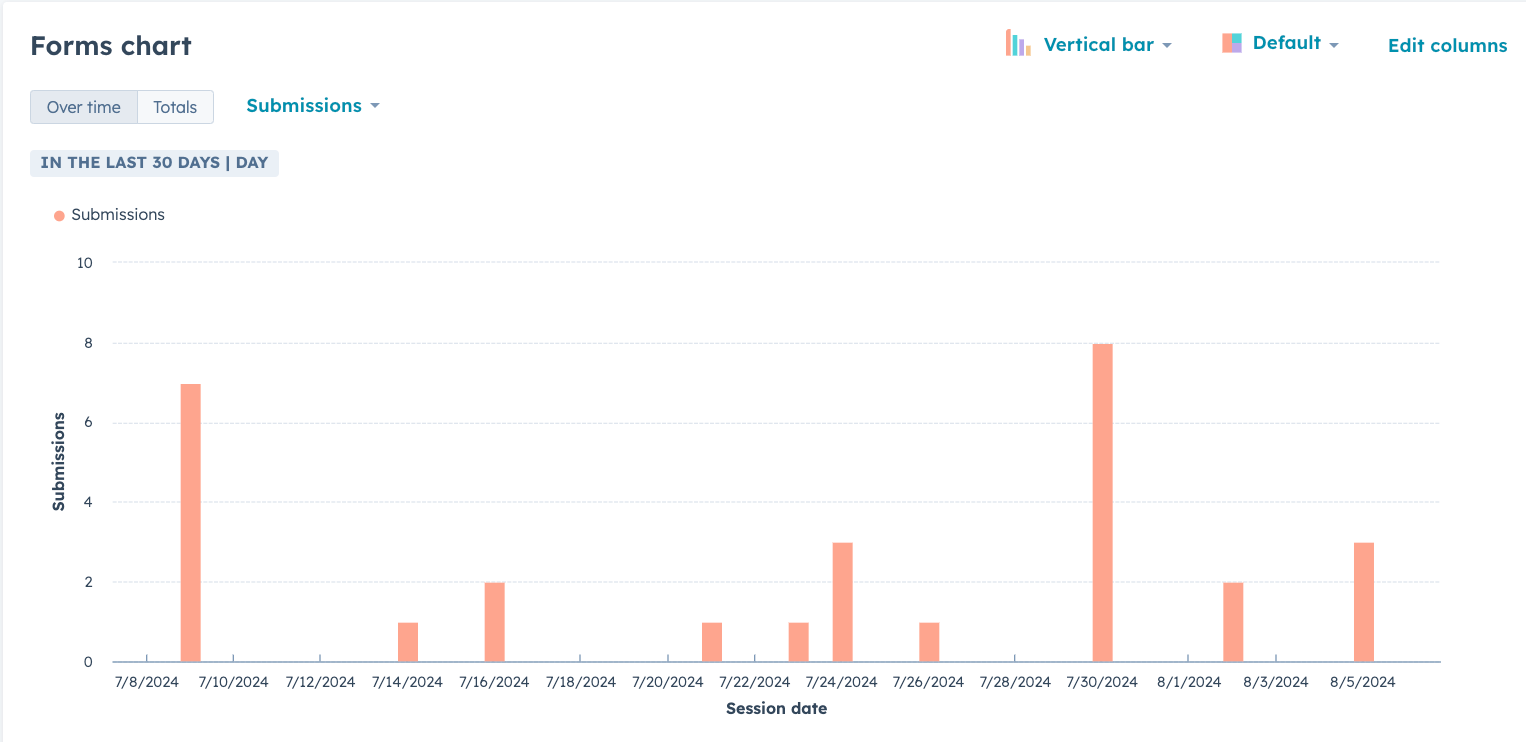
Analyse du trafic web
Analysez les performances de votre site web, y compris les sources web qui génèrent le plus de trafic vers votre site web, les navigateurs utilisés par les visiteurs de votre site web, les pays d'où viennent les visiteurs de votre site web et bien plus encore.
En savoir plus sur l'analyse du trafic de votre site.
Aperçu des contacts
- Nombre de contacts : Ce rapport indique le nombre de contacts dans le compte.
- Tableau des contacts : ce rapport montre quelles sont les sources qui créent le plus de contacts dans votre CRM. Découvrez les pays et les sources qui génèrent le plus de conversions.